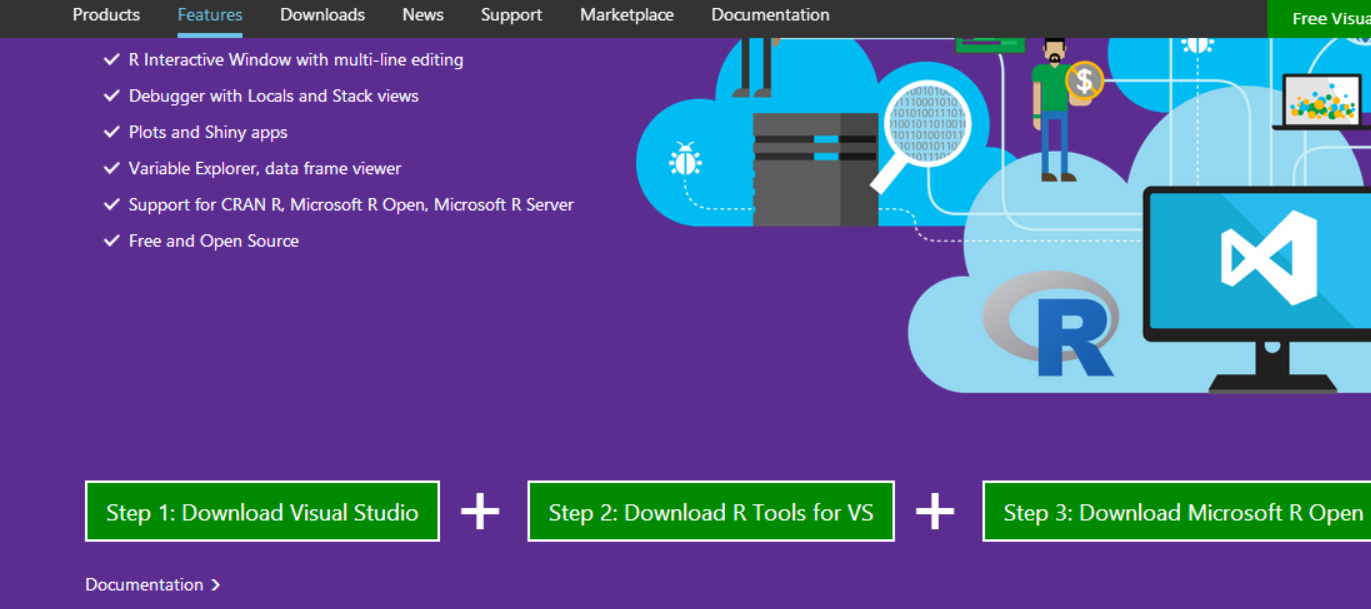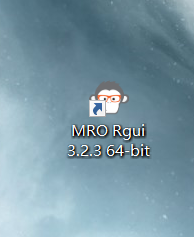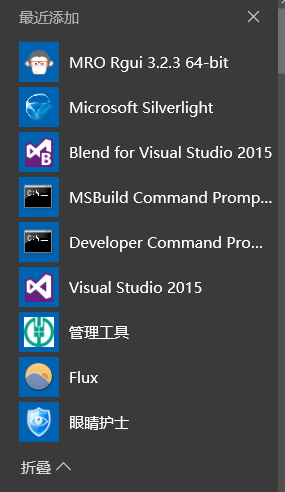新工具︱微軟Microsoft Visual Studio的R語言模組下載試用Ing...(嚐鮮)
筆者:前幾天看到了以下的圖片,著實一驚。作為R語言入門小菜鳥,還是覺得很好看,於是花了一點時間下載下來試用了一下,覺得還是挺高大上的。
就是英文不好是硬傷。下面貼給小白,我當時的下載步驟與遇見的問題。
大神請繞道。
歡迎會用的人,能夠指導一下俺,俺的確不太熟悉這個介面與應用方式。
官方解釋:
Visual Stuido R工具預覽版主要特性:
•編輯器:為R指令碼和功能帶來完整的編輯體驗,包括分離/合併視窗、語法高亮等;
•智慧感知(即自動補全):在編輯器和互動R視窗中均可用;
•R互動視窗:在Visual Studio中直接與R控制檯協同工作;
• 歷史視窗:檢視、搜尋、選擇歷史指令,併發送到互動視窗中;
•變數資源管理器:深入R資料結構,檢查變數值;
• 繪圖:在Visual Studio工具視窗中檢視所有R繪圖;
•除錯:斷點、單步除錯、監視視窗、堆疊呼叫等;
•R Markdown:支援R Markdown/knitr匯出到Word和HTML;
•Git:支援Git和GitHub原始碼版本控制;
除此之外,還有其他一些開發者要求的新功能將在後續的更新中帶來。
下載流程:
主要就是按照圖中的step1、step2、step3來進行操作。
2、第一步-step 1
點選“Dowload Community 2015”,
點選後會自動彈出下載頁面,下載至自己想要的工作目錄之中。
這個會安裝稍微久一些,估計在30min的樣子(筆者電腦i7-6700,16G記憶體)。
3、點選主介面的“step 2:download R tools for VS”
會自動彈出下載,然後傻瓜式安裝即可。
速度較快。
4、第三步,點選“step 3 Download Microsoft R Open”
會進入如下介面:
不同的電腦系統,需要選擇不同的“Platform”,我選擇了windows。
硬性需要下載“Microsoft R Open”,
模型庫也最好也下載了“MKL**”.
差不多已經該下載的東西,都已經下載好了。下面來看一下桌面有啥:
這個是普通的Rgui介面,並不是剛開始看到的介面。
實際應該開啟“Visual Studio 2015”才是最後要開啟的。(筆者是win10介面)
最後,開啟,如果,
可以看到這個介面的上面有一個“R Tool”
那就大功告成了。

————————————————————分割線————————————————————————
漢化方法:
登陸網頁:
https://www.microsoft.com/en-us/download/details.aspx?id=48157
下載簡體中文漢化包,然後載入
最後在tools-option-選擇最左邊的環境(environment)下的國際設定(international setting)
設定即可
————————————————————分割線————————————————————————
Microsoft Visual Studio 2015 試用期已過
過了一段時間發現studio試用期已過,登陸微軟賬號也不行。
於是乎,操作了以下兩步又可以了:
1、修復。從控制面板那裡,重新“修復”了一下;
2、登陸微軟賬號又可以重新登陸了。